Po mnoho let jste museli k zálohování iPhonu používat iTunes. Počínaje macOS Catalina (10.15) však iTunes již neexistují. Jak tedy zálohujete svůj iPhone? Existuje řada možností, jak zálohovat iPhone bez iTunes. Čtěte dále a dozvíte se o každém z nich.
Tento článek se týká iPhonů se systémem iOS 12 a novějším a počítačů Mac se systémem macOS Catalina (10.15) a novějším.

Westend61 / Getty Images
Jak zálohovat iPhone v systému macOS Catalina
Vzhledem k tomu, že iTunes byly vyřazeny, počínaje macOS Catalina (10.15), můžete očekávat, že Apple Music, program, který jej nahradil, je místo, kde zálohujete svůj iPhone. To je rozumné, ale není to správné. Místo toho v macOS Catalina zálohujete svůj iPhone přímo ve Finderu. Co dělat:
-
Připojte svůj iPhone k počítači Mac pomocí kabelu USB a odemkněte telefon.
Můžete také synchronizovat přes Wi-Fi, pokud nastavíte správné předvolby. Více o tom za minutu.
-
Otevřete nové okno Finderu.
-
V levém postranním panelu okna Finder klikněte na svůj iPhone. Pokud to nevidíte, rozbalte Místa sekce.
Pokud se objeví okno, klikněte na Věřte.
-
V okně Finder se zobrazí obrazovka správy iPhone. Tato obrazovka umožňuje ovládat nastavení synchronizace a zálohování telefonu. v Zálohy, Klepněte na tlačítko Zálohujte všechna data ze svého iPhone na tento Mac.
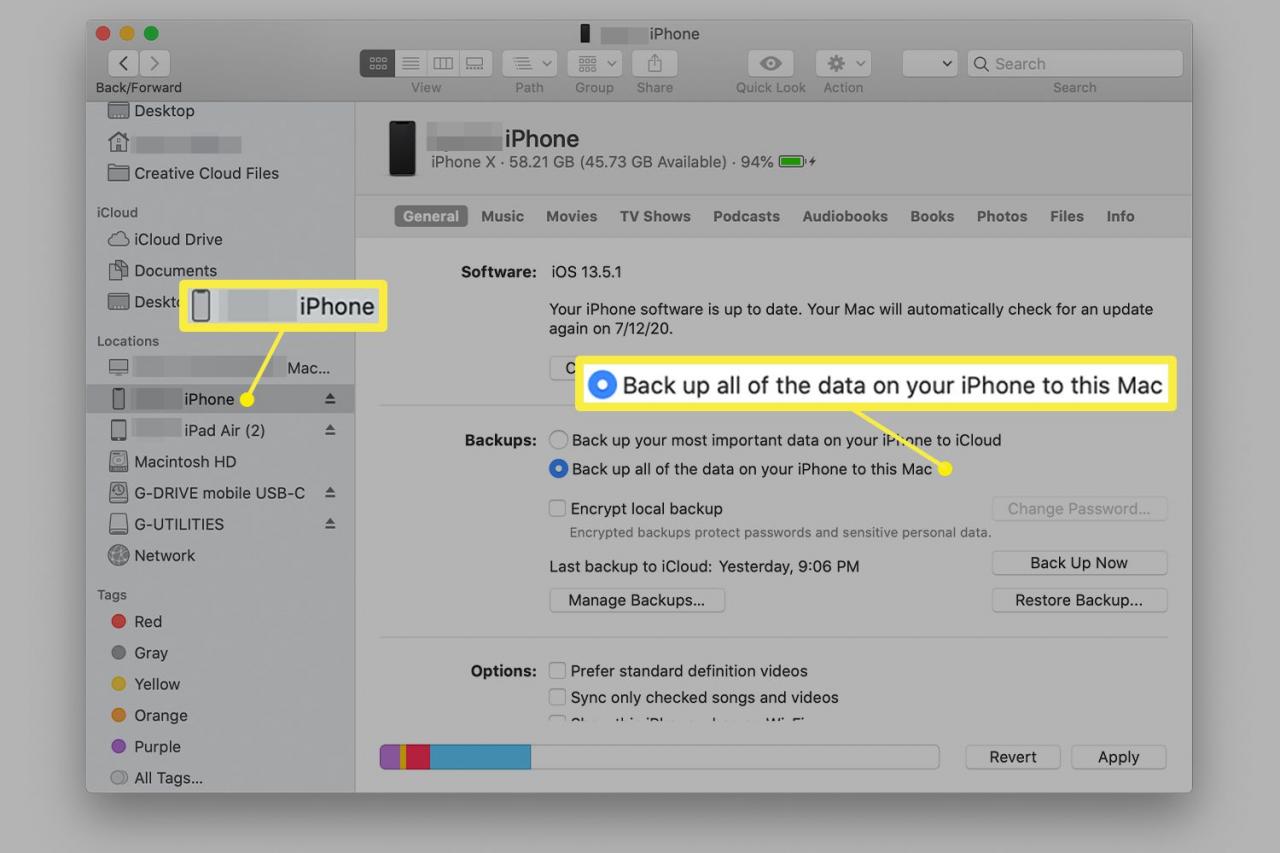
Pokud máte Apple Watch, nezapomeňte zkontrolovat Šifrování místní zálohy box. Tím se zálohují vaše údaje o zdraví a aktivitě. Bez kontroly by tato data mohla být ztracena.
-
klikněte Zálohujte nyní.
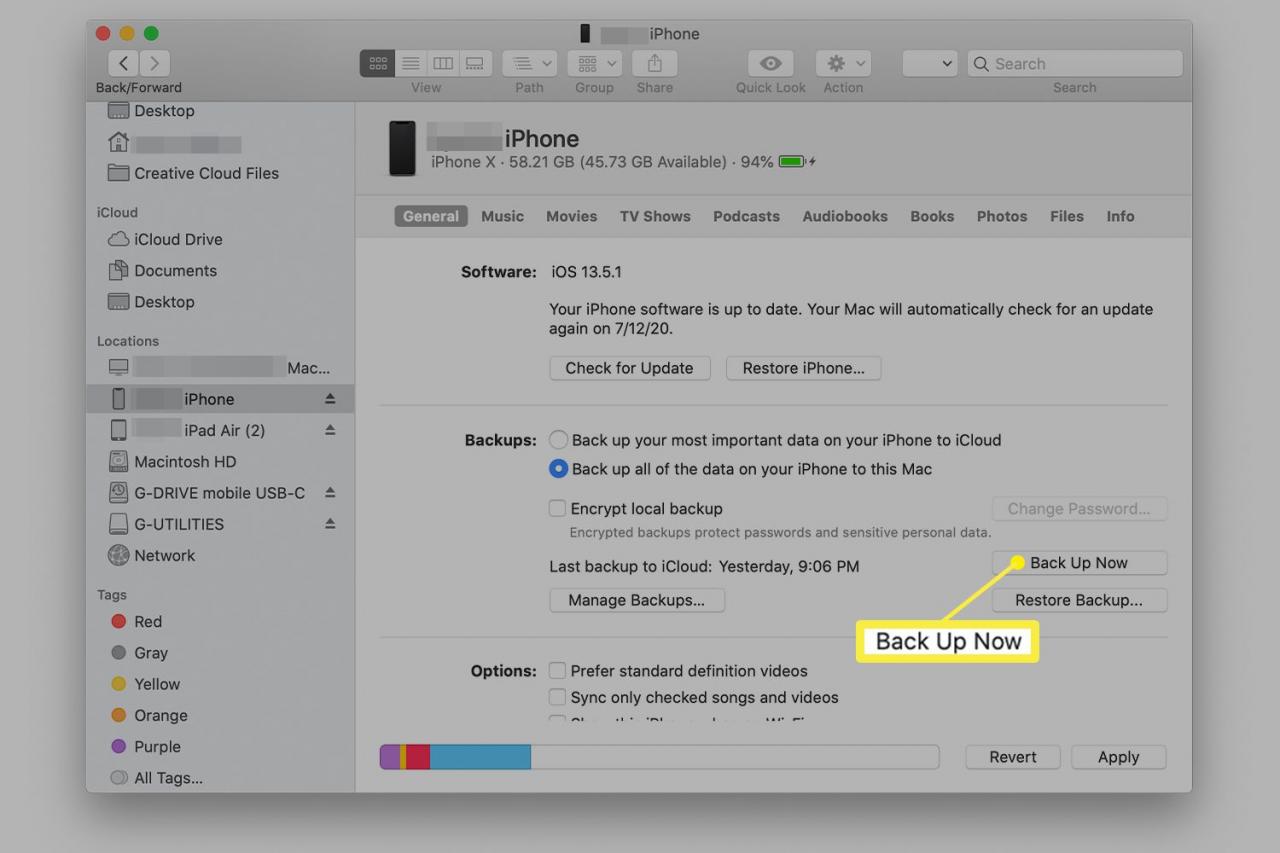
Svůj iPhone můžete také zálohovat na Mac přes Wi-Fi. Chcete-li tuto možnost nastavit, postupujte podle kroků 1–3 z poslední části. Na obrazovce správy iPhone zaškrtněte políčko vedle Zobrazit tento iPhone při připojení Wi-Fi a poté klepněte na tlačítko OK aplikovat. Od této chvíle můžete synchronizovat svůj iPhone s Macem, když jsou obě zařízení ve stejné síti Wi-Fi.
Jak zálohovat iPhone pomocí iCloud
Dalším způsobem, jak zálohovat iPhone bez iTunes, je použití iCloud. S iCloudem jsou všechny vaše zálohy bezdrátové a lze je provádět automaticky, když je váš iPhone uzamčen, připojen k Wi-Fi a připojen k napájecímu zdroji. Zde je návod, jak nastavit iPhone pro zálohování na iCloud:
-
Ujistěte se, že jste přihlášeni ke svému účtu iCloud na svém iPhone. Pravděpodobně jste to udělali, když jste nastavovali svůj iPhone, ale je dobré to zkontrolovat.
-
Připojte svůj iPhone k Wi-Fi.
-
Využít Nastavení.
-
V horní části obrazovky Nastavení klepněte na své jméno.
-
Využít iCloud.
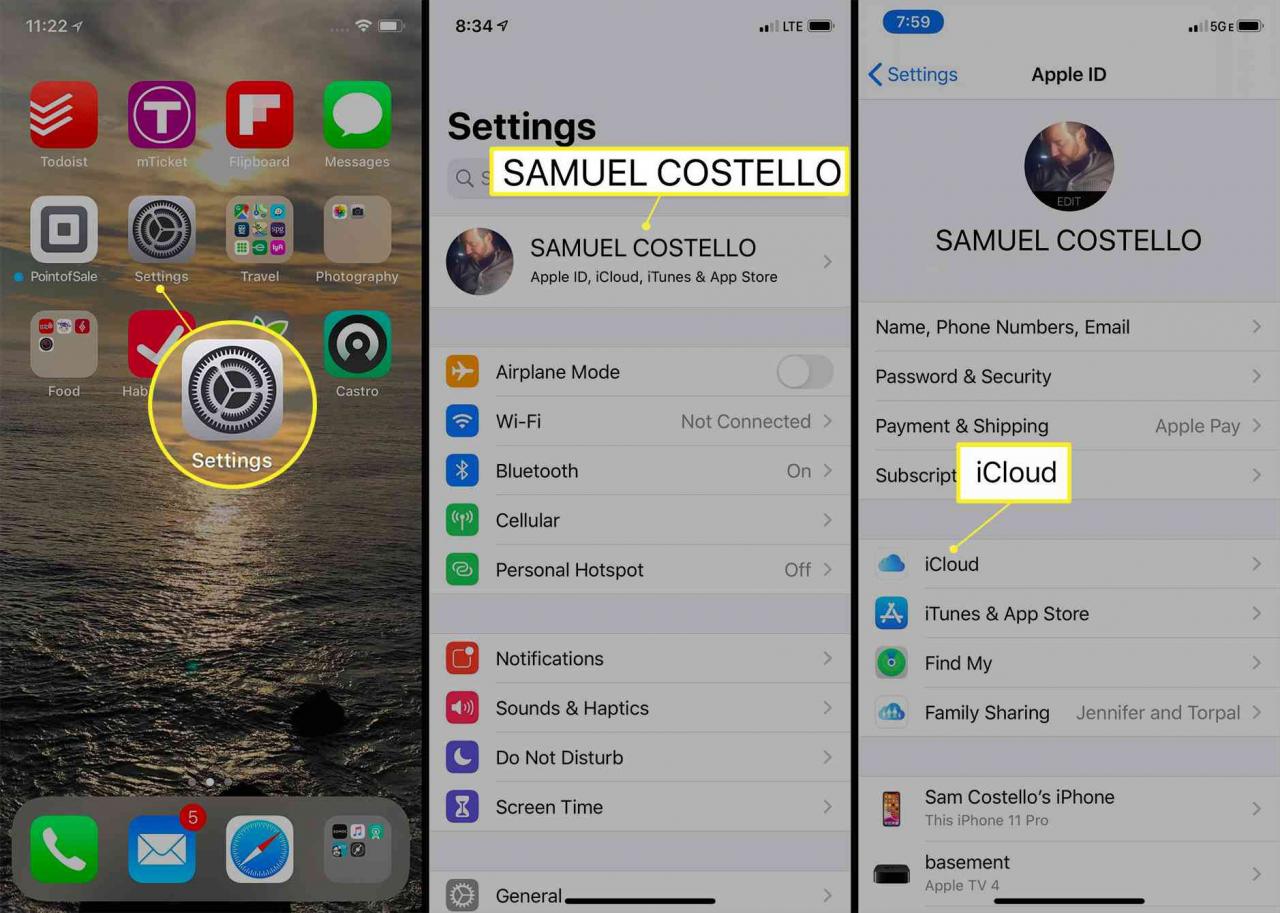
-
Využít iCloud Backup.
-
Přesuňte iCloud Backup jezdec zapnut / zelený.
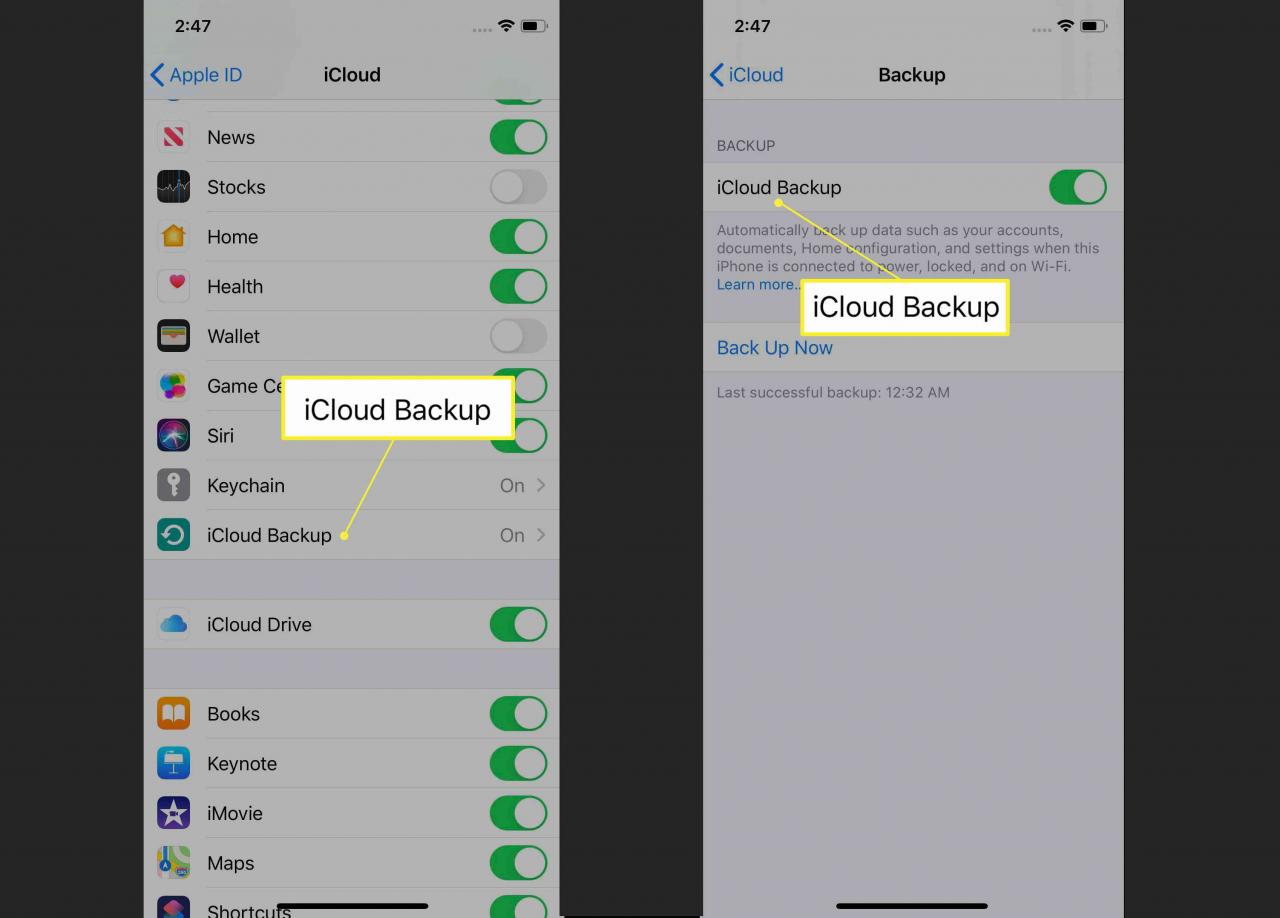
-
Jsi hotový. Váš iPhone je nastaven tak, aby automaticky zálohoval svá data na iCloud, kdykoli je uzamčen, připojen k Wi-Fi a připojen k napájení.
Chcete okamžitě zálohovat? Klepněte na Zálohujte nyní spustit ruční zálohování iCloud. Nedělejte si starosti: Automatickým zálohováním to nebude překážet.
Jak zálohovat iPhone pomocí programů třetích stran
Nemáte zájem používat Finder nebo iCloud pro zálohování iPhonu bez iTunes? Místo toho můžete použít programy třetích stran. Tyto placené programy vám umožňují zálohovat iPhone na Mac nebo PC. Často také přidávají další funkce, které jiné možnosti zálohování nemají, například umožňují obnovit smazané soubory nebo přistupovat ke skrytým souborům. Nezapomeňte, že je nepotřebujete - zálohy Finder a iCloud jsou dobrou volbou (a již jsou součástí vašeho Macu).
Existují desítky záložních programů pro iPhone od jiných dodavatelů a všechny jsme neposoudili, takže nemáme doporučení, které použít.
